
Mendapatkan detail informasi mengenai disk di Utilitas Disk di Mac
Informasi mengenai perangkat penyimpanan, wadah, atau volume di bar samping Utilitas Disk ditampilkan sebelah kanan saat Anda memilihnya di bar samping. Klik tombol Info ![]() di bar alat untuk mendapatkan detail lainnya mengenai item yang dipilih.
di bar alat untuk mendapatkan detail lainnya mengenai item yang dipilih.
Informasi yang disediakan mengenai item tergantung pada jenis item yang dipilih. Informasi dapat menyertakan:
Lokasi disk atau volume (internal atau eksternal)
Format yang sedang digunakan
Total kapasitas
Jumlah ruang yang tersedia, yang dapat meliputi ruang kosong dan “ruang yang dapat disingkirkan”—atau ruang yang dapat dikosongkan macOS saat dibutuhkan dengan menghapus file dari komputer Anda (Anda tidak dapat menghapus file yang ditetapkan sebagai dapat disingkirkan secara manual, tetapi macOS akan menghapusnya saat ruang diperlukan)
Tempat volume terpasang
Status Teknologi Analisis Pengawasan dan Pelaporan Sendiri (S.M.A.R.T.), yang merupakan kondisi kerja umum disk
Disk grup volume logis
Saat Anda membuat partisi volume logis dari grup volume logis menggunakan diskutil, informasi laporan Tersedia dan Digunakan di Utilitas Disk ditentukan oleh ruang penyimpan yang digunakan oleh partisi volume logis yang Anda buat. Misal, jika Anda membuat partisi volume logis 400 GB dari grup volume logis 1 TB, ruang penyimpanan 400 GB yang digunakan untuk membuat partisi volume logis dilaporkan di Utilitas Disk sebagai ruang yang Digunakan, dan 600 GB yang tersisa dilaporkan sebagai ruang yang Tersedia untuk grup volume logis. Saat Anda memilih partisi volume logis 400 GB, informasi yang dilaporkan untuk Digunakan, Dapat Disingkirkan, dan Kosong ditentukan oleh jumlah data di partisi volume logis.
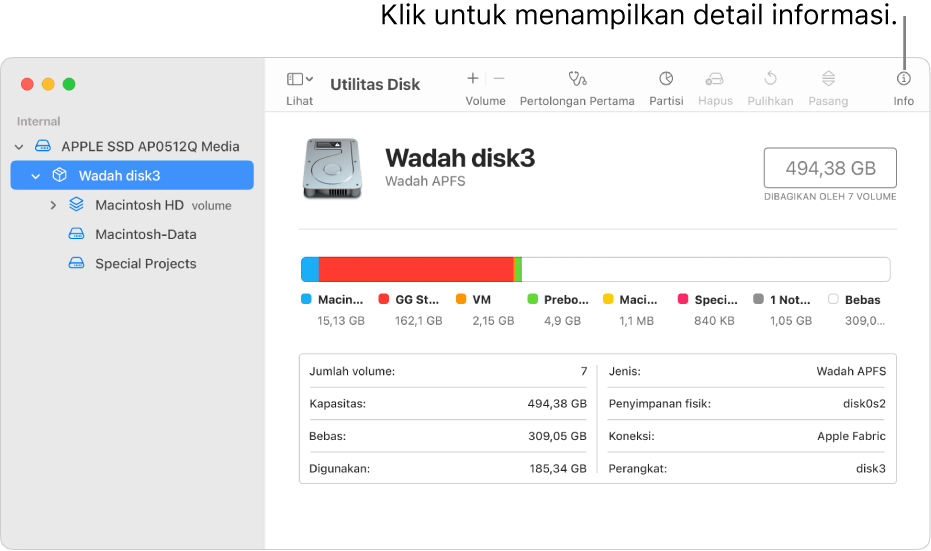
Buka app Utilitas Disk
 di Mac Anda.
di Mac Anda.Jika Utilitas Disk tidak terbuka, klik
 di Dock, ketik Utilitas Disk di bidang Cari, lalu klik
di Dock, ketik Utilitas Disk di bidang Cari, lalu klik  .
.Pilih Lihat > Tampilkan Semua Perangkat.
Pilih item di bar samping, lalu klik tombol Info
 di bar alat.
di bar alat.